Cum să configurați un e-mail de memento pentru abonament WooCommerce
Publicat: 2023-10-25Dacă sunteți ca noi, sunteți abonat la mai multe servicii decât vă amintiți. Uneori, aveți nevoie de un e-mail pentru a vă aminti de un abonament și de faptul că acesta va expira sau va reînnoi în curând. De aceea trebuie să configurați un e-mail de memento pentru abonament WooCommerce.
Aceste e-mailuri vă vor informa utilizatorii când abonamentele lor sunt pe cale să se epuizeze. E-mailurile de reamintire a abonamentului pot ajuta la creșterea satisfacției și loialității clienților, oferindu-le clienților timp să se pregătească pentru următoarea plată și să se asigure că vor să se aboneze în continuare la serviciul dvs.
În acest articol, vom vorbi despre motivul pentru care e-mailurile de memento sunt atât de importante (în special atunci când sunt implicați bani).
Apoi vă vom arăta cum să configurați un e-mail de memento pentru abonament WooCommerce.
Să ajungem la asta!
Sunt necesare e-mailurile de memento pentru abonament?
Dacă vă verificați căsuța de e-mail chiar acum, suntem dispuși să pariăm că veți găsi zeci de e-mailuri de memento pentru abonament. Platformele și site-urile web trimit aceste e-mailuri automat, astfel încât taxele să nu ia clienții prin surprindere. De asemenea, sunt mementouri excelente pentru utilizatorii care doresc să anuleze înainte de a fi taxați din nou.
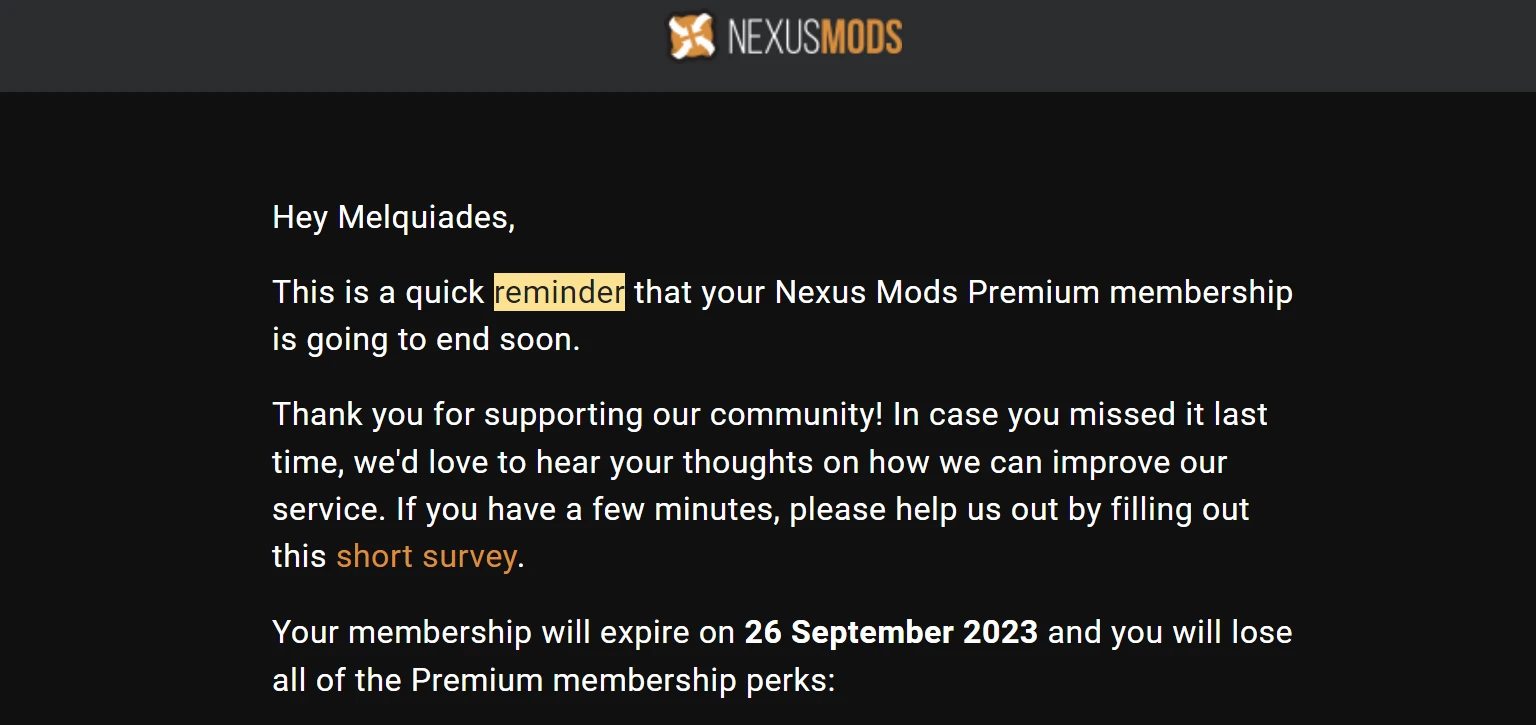
Ar putea părea contraintuitiv să le reamintești utilizatorilor că au timp să se dezaboneze. Cu toate acestea, adevărul este că nu doriți abonați care sunt supărați pentru că au plătit o lună în plus sau au cheltuit mai mulți bani decât au planificat.
Amintirea utilizatorilor despre abonamentele lor este ușor de configurat cu pluginul potrivit. De asemenea, vă poate cumpăra bunăvoință în rândul abonaților, ceea ce este de neprețuit.
Cum să configurați un e-mail de memento pentru abonament WooCommerce
Pentru acest tutorial, vom folosi abonamente pentru WooCommerce. Există o versiune gratuită a pluginului. Cu toate acestea, aveți nevoie de cel premium pentru a configura un e-mail de memento pentru abonament WooCommerce.
- Pasul 1: Configurați un abonament
- Pasul 2: Configurați e-mailul de memento pentru abonamentul WooCommerce
- Pasul 3: Testați e-mailul de memento
Pasul 1: Configurați un abonament
Odată ce instalați și activați Abonamente pentru WooCommerce, pluginul va adăuga un nou tip de produs Abonament în magazinul dvs. Pentru a configura un abonament, accesați Produse → Adăugați nou . Introduceți un nume și o descriere pentru abonament și derulați în jos la secțiunea Date despre produs :
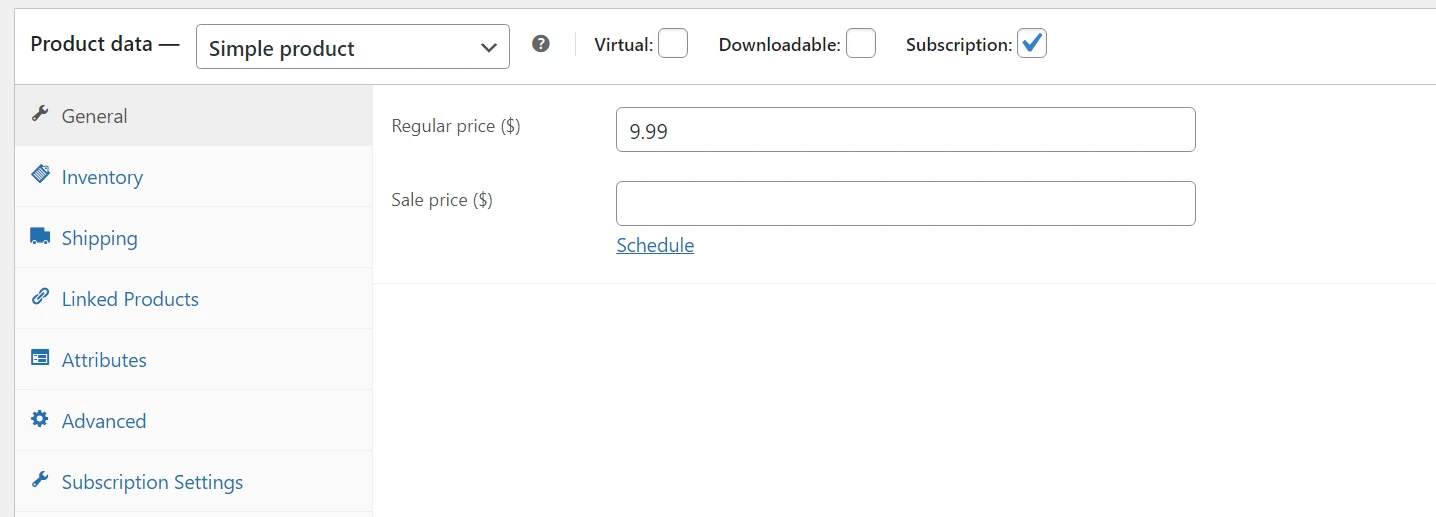
Selectați tipul de produs simplu și comutați opțiunea Abonament . Acum setați un preț pentru abonament în fila General , așa cum puteți vedea în captura de ecran de mai sus.
După ce setați un preț, accesați fila Setări abonament . Aici, puteți configura durata abonamentului și dacă doriți să oferiți o încercare gratuită sau nu. De asemenea, pluginul vă permite să percepeți o taxă de înscriere, ceea ce este rar printre site-urile cu abonament:
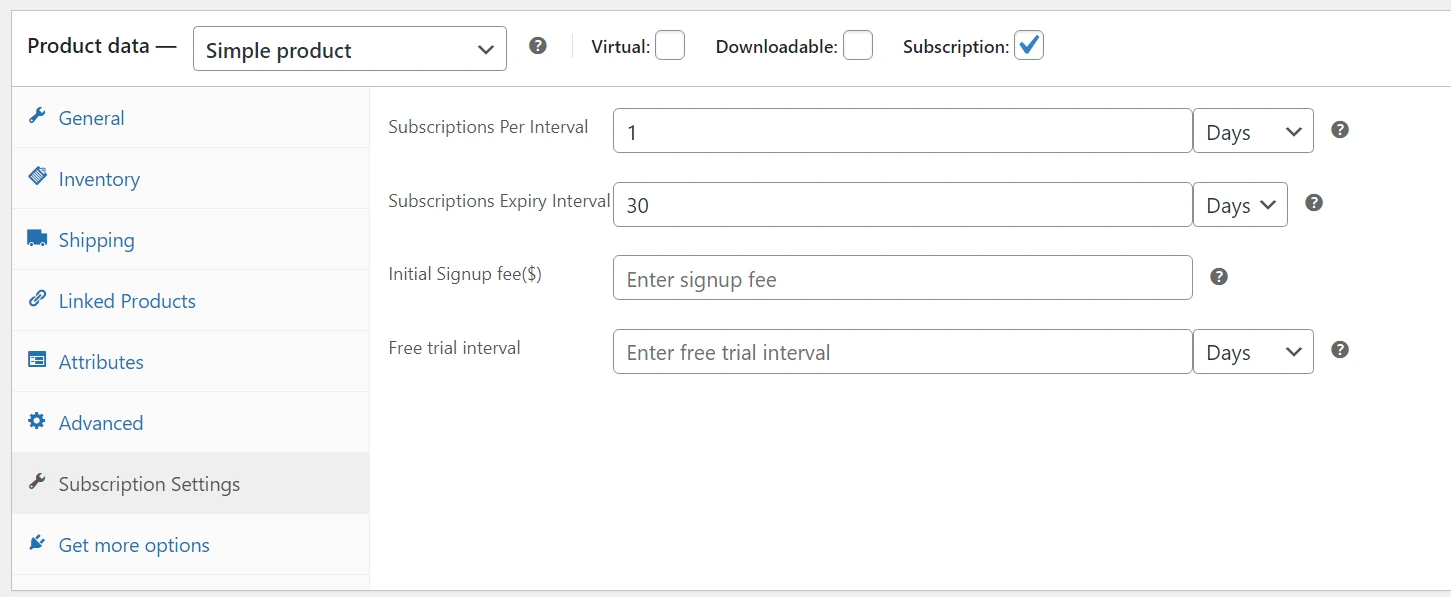
Rețineți că pluginul nu oferă nicio caracteristică pentru oferirea de avantaje legate de abonament. Este pur și simplu un instrument care vă permite să taxați utilizatorii în mod recurent și să trimiteți un e-mail de memento pentru abonamentul WooCommerce atunci când este necesar.
Când ați terminat de configurat abonamentul, continuați și salvați produsul. Apoi, să trecem la configurarea e-mailului de memento pentru abonament WooCommerce.
Pasul 2: Configurați e-mailul de memento pentru abonamentul WooCommerce
WooCommerce vă permite să trimiteți mai multe tipuri de e-mailuri către clienți. Aceste e-mailuri includ confirmări de comenzi noi, notificări de comandă nereușită, notificări de rambursare și multe altele. Pluginul Abonamente pentru WooCommerce adaugă noi tipuri de mesaje la WooCommerce, inclusiv e-mailuri de memento pentru abonament.
Pentru a le configura, accesați WooCommerce → Setări → E-mail și căutați opțiunea Abonament Going to Expire Notification Email . Faceți clic pe Gestionare de lângă el:
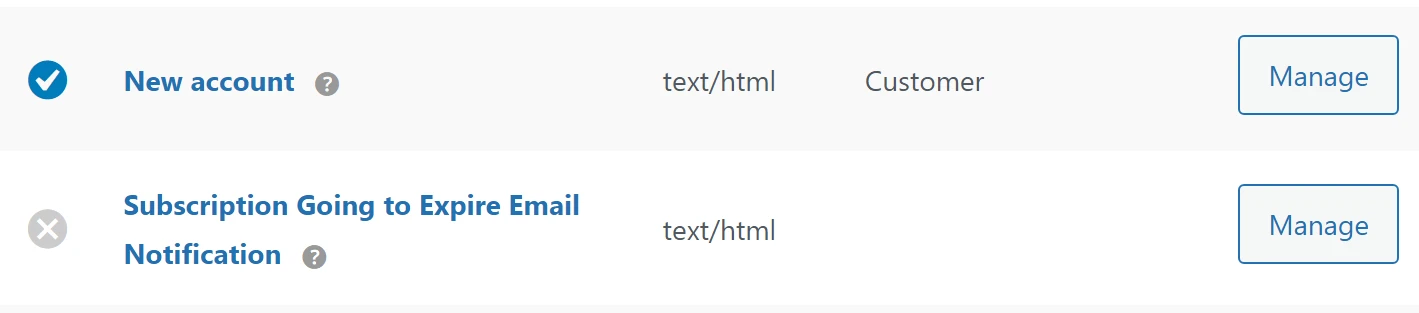
Pe pagina următoare, puteți modifica subiectul și titlul e-mailului. Faceți-le cât mai descriptive posibil, astfel încât utilizatorii să nu fie nevoie să deschidă e-mailul pentru a înțelege că ar trebui să își verifice setările de abonament.
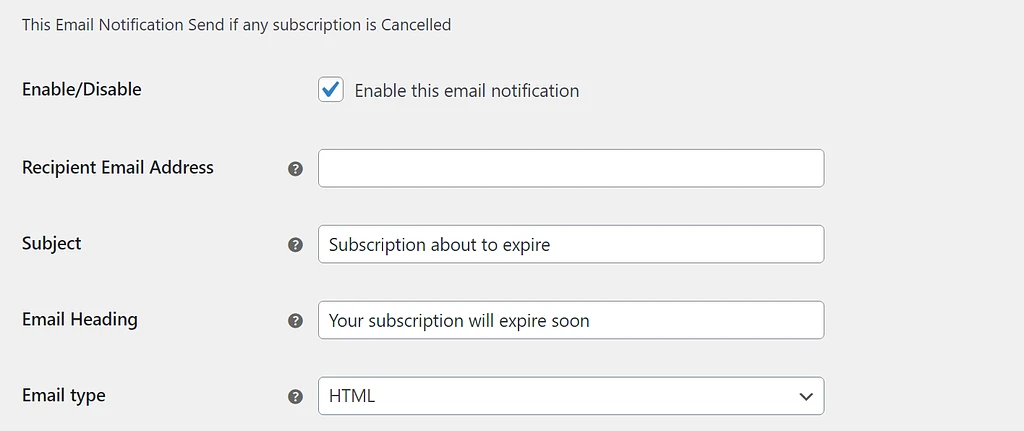
Lăsați câmpul Adresa de e-mail a destinatarului liber, deoarece WooCommerce va trimite automat aceste notificări. Faceți clic pe opțiunea care spune Activați această notificare prin e-mail și gata. Acum, continuați și salvați modificările aduse e-mailului.

Pasul 3: Testați e-mailul de memento
Înainte de a apela la o zi, vă recomandăm să testați dacă e-mailurile WooCommerce sunt trimise corect. Cel mai simplu mod de a face acest lucru este să finalizați o achiziție în magazinul dvs., ceea ce o puteți face publicând un produs de testare gratuit.
Dacă achiziția funcționează, WooCommerce vă va trimite automat un e-mail pentru a vă anunța despre aceasta. Primirea e-mailului înseamnă că mesajele sunt trimise corect. Dacă nu primiți un mesaj, va trebui să depanați e-mailurile WordPress.
Concluzie
Un e-mail de memento pentru abonamentul WooCommerce este o modalitate excelentă de a informa clienții când sunt pe cale să fie taxați. Aceste e-mailuri permit utilizatorilor să-și planifice mai bine finanțele și vă ajută să evitați scenariile în care cineva uită să anuleze și apoi dorește o rambursare.
WooCommerce poate trimite mai multe tipuri de e-mailuri automate din cutie, cum ar fi e-mailuri de confirmare a comenzii și e-mailuri de notificare de expediere. Cu toate acestea, nu trimite e-mailuri de memento de abonament și acesta este motivul pentru care pluginul Abonamente pentru WooCommerce este necesar pentru a le configura. După ce ați instalat pluginul, urmați acești pași:
- Configurați un abonament
- Configurați e-mailul de memento pentru abonamentul WooCommerce
- Testați e-mailul de memento
Dacă ați găsit acest articol util, s-ar putea să apreciați și turul nostru cu cele mai bune plugin-uri pentru abonament WooCommerce.
Aveți întrebări despre cum funcționează e-mailurile de memento pentru abonament? Să vorbim despre ele în secțiunea de comentarii de mai jos!
